
Tarkib
- 1-qadam: Rufus yordamida yuklanadigan USB flesh-diskini yaratish
- 2-qadam: USB-dan oflayn NT parolini va reestr muharririni yuklash
- 3-qadam: Administrator parolini tiklash
- Ushbu qo'llanmaning qiyinligini baholang
Qizil - Freelance Computer Troubleshooter sifatida ishlaydigan kompyuter va video o'yin ixlosmandlari. Tink qilmasa, u o'ynaydi.

Internetda ko'plab parollarni tiklash dasturlari mavjud. Biroq, ularning aksariyati sotuvga qo'yilgan va / yoki sinov uchun mavjud. Ushbu o'quv qo'llanma administrator paroliga kirish uchun barcha qiyinchiliklarni va xarajatlarni chetlab o'tadi.
Ushbu o'quv qo'llanmada biz USB flesh haydovchi va ikkita bepul dastur yordamida Windows administrator parolingizni qanday tiklashni ko'rib chiqamiz.
- Boshqa kirish mumkin bo'lgan kompyuter yoki noutbukdan foydalanib, Oflayn NT Parol dasturini va Rufus Bootable USB Creator dasturini yuklab oling. Izoh: Fayl nomi bilan quyidagini yuklab oling: cd140201.zip.
- Rufus-ni noutbukda yoki kompyuteringizda o'rnating.
- Rufus yordamida yuklanadigan USB flesh haydovchi yarating. Quyidagi ko'rsatmalarga amal qiling (1-qadam).
- Administrator parolini qayta tiklash uchun uni ro'yxatdan o'tkazish tizimiga kirish uchun USB-dan yuklash (2-qadam).
1-qadam: Rufus yordamida yuklanadigan USB flesh-diskini yaratish
Siz kirish huquqiga ega bo'lgan kompyuterdan foydalanib, yuqorida sanab o'tilgan ikkita dasturni yuklab oling. Ikkala dasturning hajmi 20 MB dan oshmaydi.
- Flash diskingizni kompyuterning USB portiga joylashtiring. USB formatlashtirilishini unutmang, ichidagi barcha fayllar o'chiriladi. USB-dan kompyuteringizga kerakli fayllarni uzatganingizga ishonch hosil qiling.
- Oflayn NT Password veb-saytidan yuklab olingan zip fayli ichidagi faylni chiqarib oling. Uni osongina kirishingiz mumkin bo'lgan ish stoliga yoki papkaga qo'ying.
- Rufus-ni kompyuteringizdan ishga tushiring.
- Quyidagi rasmga mos keladigan sozlamalarni o'rnating. Ularning barchasi sukut bo'yicha ISO tasviriga ega bo'lganlardan tashqari. Buni tanlaganingizga ishonch hosil qiling.
- Kichik belgini bosing (rasmda qizil rang bilan o'ralgan) va chiqarilgan faylni toping. Fayl shunday ko'rinishi kerak: cd140201.iso.
- Boshlash-ni bosing. Dastur formatlashi va USB Flash Drive-ni yuklash uchun bir necha soniya kuting.
2-qadam: USB-dan oflayn NT parolini va reestr muharririni yuklash
Endi USB-ni yuklash mumkin bo'lganligi sababli administrator parolini tiklashni xohlagan kompyuterda ishlash vaqti keldi.
- USB-ni kompyuterga joylashtiring.
- Endi biz kompyuterni USB-dan yuklashimiz kerak. Agar siz yangi tizimlardan foydalanayotgan bo'lsangiz, ehtimol ular BIOS o'rniga UEFI dasturiy ta'minotini ishga tushirishi mumkin. Ba'zi tizimlar dastlabki yuklash ketma-ketligida F2 yoki Del tugmachalarini bosgandan so'ng UEFI / BIOS dasturiy ta'minotiga yuklashadi. Ammo, agar siz bu orqali UEFI-ga kira olmasangiz, uni Windows OS orqali qilishingiz kerak. Buning uchun:
- Windows-dagi hisobingizga kiring.
- Boring Boshlang, keyin Sozlamalar.
- In Sozlamalar oyna, tanlang Yangilash va xavfsizlik.
- Keyin bosing Qayta tiklash shu oynaning chap tomonida joylashgan.
- Quyida Ilg'or boshlash, tugmasini bosing Hozir qayta boshlang. Qayta boshlash uchun ko'proq imkoniyatlarni yuklashi kerak.

- Variantlar paydo bo'lganda, ni tanlang Nosozliklarni bartaraf etish> Kengaytirilgan parametrlar> UEFI proshivka sozlamalari.

3. Firmware yuklanganda ni tanlang Yuklash yuqoridagi variantlarda.
4. ni tanlang Yuklash rejimi va uni o'zgartiring Meros. Sozlamalardan chiqing va saqlang.
5. BIOS / UEFI-dan chiqqandan so'ng, tugmasini bosing F12 ga o'tish uchun (yoki sizning tizimingiz F8 ga qarab) Yuklash opsiyasi menyu. 6. yilda Yuklash opsiyasi menyusini tanlang USB Flash Disk NT Password va Registry Editor-ni yuklash uchun. Endi kompyuteringiz dasturiy ta'minotni USB-dan yuklashi kerak. 1. Matnlar paydo bo'lishi haqida tashvishlanmang. Standart parametrlarning barchasi sizni parolni tiklashga olib kelishi kerak. Bosishni davom eting Kirish ushbu parametrga kelguningizcha. 2. Endi siz ekraningizda hisob qaydnomalarini ko'rishingiz kerak. Qayta tiklashni xohlagan hisob qaydnomasini tanlash uchun unga mos yozuvlarni kiriting RID jadvalning chap qismidagi kod. RID kodini kiriting va tugmasini bosing Kirish. Shundan so'ng siz ushbu variantlarni bajarishingiz kerak. Bu erda eng foydali variantlar 1, 2 va 3-variantlardir. 3. Parolni tozalash uchun 1-variantni yozib tanlang 1 va tugmasini bosing Kirish. Hisobni blokdan chiqarish uchun ma'mur qayd yozuvini o'chirib qo'ygan hollarda 2-variantni tanlang. Ma'murga akkauntni targ'ib qilish uchun 3-ni tanlang. 4. Kerakli o'zgarishlarni amalga oshirgandan so'ng, ni tanlang q va tugmasini bosing Kirish. Bu yerdan chiqqandan so'ng, siz yana hisoblar ro'yxatiga qaytarilasiz. Keyin yuqoridagi amallarni bajarib, boshqa hisob qaydnomasini o'zgartirishingiz mumkin. 5. tugmasini bosing q chiqish uchun yana. Sizdan kiritilgan o'zgarishlarni saqlash talab qilinadi. Turi y va tugmasini bosing Kirish. Dastur saqlaydi va ro'yxatga olish kitobidan chiqadi. 6. Kompyuteringizni qayta yoqish uchun tugmasini bosing Alt + Ctrl + Del. Endi administrator hisobingizga parolsiz kirishingiz mumkin. Keyin Boshqarish panelidagi foydalanuvchi qayd yozuvlariga kirib, yangi parol qo'shishingiz mumkin.

3-qadam: Administrator parolini tiklash


Ushbu qo'llanmaning qiyinligini baholang
Ushbu maqola aniq va muallifning eng yaxshi bilimlariga mos keladi. Tarkib faqat axborot yoki ko'ngilochar maqsadlar uchun mo'ljallangan va biznes, moliyaviy, yuridik yoki texnik masalalarda shaxsiy maslahat yoki professional maslahat o'rnini bosmaydi.


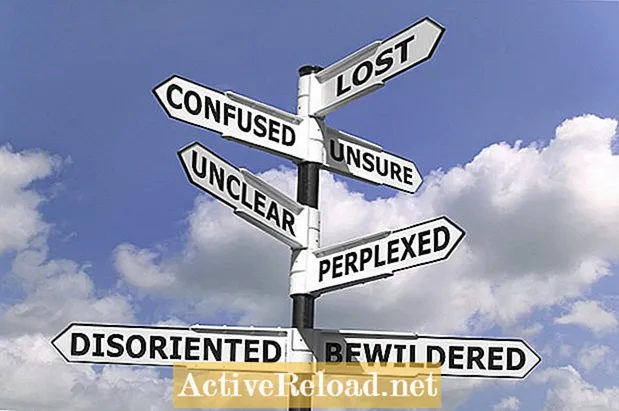
)